Como cambiar el nombre de mi ubicacion en google maps
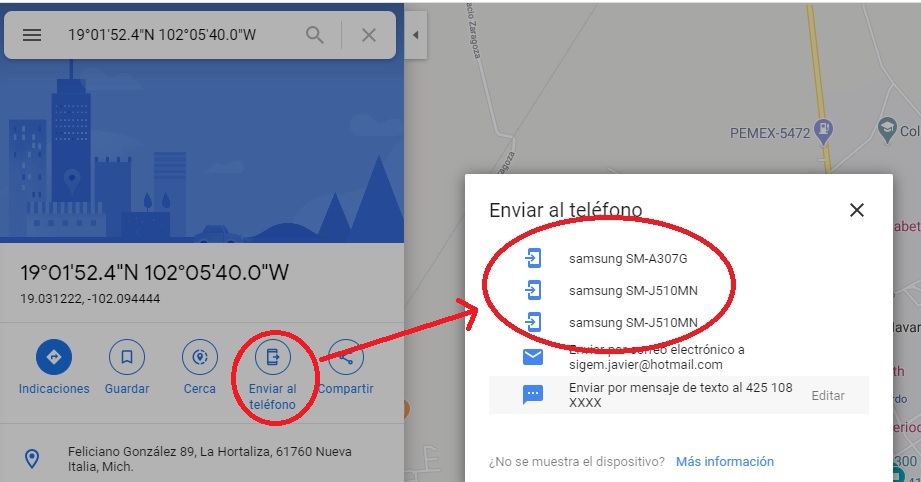
Google Maps es una herramienta muy útil para encontrar lugares, obtener indicaciones y ver imágenes de ciudades y lugares famosos. Sin embargo, a veces puede ser frustrante cuando el nombre de tu ubicación en Google Maps no es correcto o no está actualizado. Afortunadamente, es muy fácil cambiar el nombre de tu ubicación en Google Maps. En este artículo, te explicamos cómo hacerlo paso a paso.
- ¿Por qué debería cambiar el nombre de mi ubicación en Google Maps?
- Paso a paso: cómo cambiar el nombre de tu ubicación en Google Maps
- Preguntas frecuentes sobre cómo cambiar el nombre de tu ubicación en Google Maps
- ¿Es gratis cambiar el nombre de mi ubicación en Google Maps?
- ¿Necesito una cuenta de Google My Business para cambiar el nombre de mi ubicación en Google Maps?
- ¿Puedo cambiar el nombre de mi ubicación en Google Maps desde mi móvil?
- ¿Cuánto tiempo tarda en actualizarse el nombre de mi ubicación en Google Maps?
- ¿Puedo cambiar el nombre de mi ubicación en Google Maps si no soy el propietario?
- Conclusión
¿Por qué debería cambiar el nombre de mi ubicación en Google Maps?
Hay varias razones por las que es posible que desees cambiar el nombre de tu ubicación en Google Maps. Tal vez tu negocio haya cambiado de nombre, tu dirección haya cambiado o simplemente quieras actualizar la información que aparece en Google Maps. También es posible que hayas notado que el nombre de tu ubicación en Google Maps no es exacto o que contiene errores, lo que puede confundir a tus clientes y hacer que sea más difícil para ellos encontrarte. Para solucionar esto, es importante actualizar el nombre de tu ubicación en Google Maps.
Paso a paso: cómo cambiar el nombre de tu ubicación en Google Maps
Cambiar el nombre de tu ubicación en Google Maps es un proceso muy sencillo. Sólo tienes que seguir estos pasos:
Paso 1: Abre Google Maps
Abre Google Maps en tu ordenador o dispositivo móvil.
Paso 2: Busca tu ubicación en Google Maps
Busca tu ubicación en Google Maps utilizando la barra de búsqueda. Si tu ubicación ya aparece en Google Maps, simplemente haz clic en ella para acceder a la página de información.
Paso 3: Haz clic en "Editar"
Haz clic en el botón "Editar" que aparece debajo del nombre de tu ubicación en Google Maps. Si no aparece este botón, es posible que necesites crear una cuenta de Google My Business para editar la información de tu negocio.
Paso 4: Edita el nombre de tu ubicación
En la página de edición, verás un campo para editar el nombre de tu ubicación en Google Maps. Escribe el nuevo nombre que deseas para tu ubicación y asegúrate de que sea preciso y actualizado.
Paso 5: Guarda los cambios
Haz clic en el botón "Guardar" para guardar los cambios que has hecho en el nombre de tu ubicación en Google Maps. ¡Listo! Ahora el nuevo nombre debería aparecer en Google Maps.
Preguntas frecuentes sobre cómo cambiar el nombre de tu ubicación en Google Maps
¿Es gratis cambiar el nombre de mi ubicación en Google Maps?
Sí, cambiar el nombre de tu ubicación en Google Maps es completamente gratis.
¿Necesito una cuenta de Google My Business para cambiar el nombre de mi ubicación en Google Maps?
No necesitas una cuenta de Google My Business para cambiar el nombre de tu ubicación en Google Maps, pero es posible que necesites una si deseas editar otros detalles de tu negocio.
¿Puedo cambiar el nombre de mi ubicación en Google Maps desde mi móvil?
Sí, puedes cambiar el nombre de tu ubicación en Google Maps desde tu móvil utilizando la aplicación de Google Maps.
¿Cuánto tiempo tarda en actualizarse el nombre de mi ubicación en Google Maps?
El tiempo que tarda en actualizarse el nombre de tu ubicación en Google Maps puede variar, pero generalmente se actualiza en unos pocos días.
¿Puedo cambiar el nombre de mi ubicación en Google Maps si no soy el propietario?
No puedes cambiar el nombre de la ubicación de otra persona en Google Maps a menos que seas el propietario o tengas permiso para hacerlo. Si deseas que se actualice el nombre de una ubicación que no es tuya, lo mejor es ponerse en contacto con el propietario y pedirle que haga los cambios necesarios.
Conclusión
Cambiar el nombre de tu ubicación en Google Maps es un proceso sencillo que puede ayudarte a mantener actualizada la información de tu negocio y hacer que sea más fácil que te encuentren tus clientes. Sigue estos pasos y actualiza el nombre de tu ubicación en Google Maps hoy mismo.

Deja una respuesta